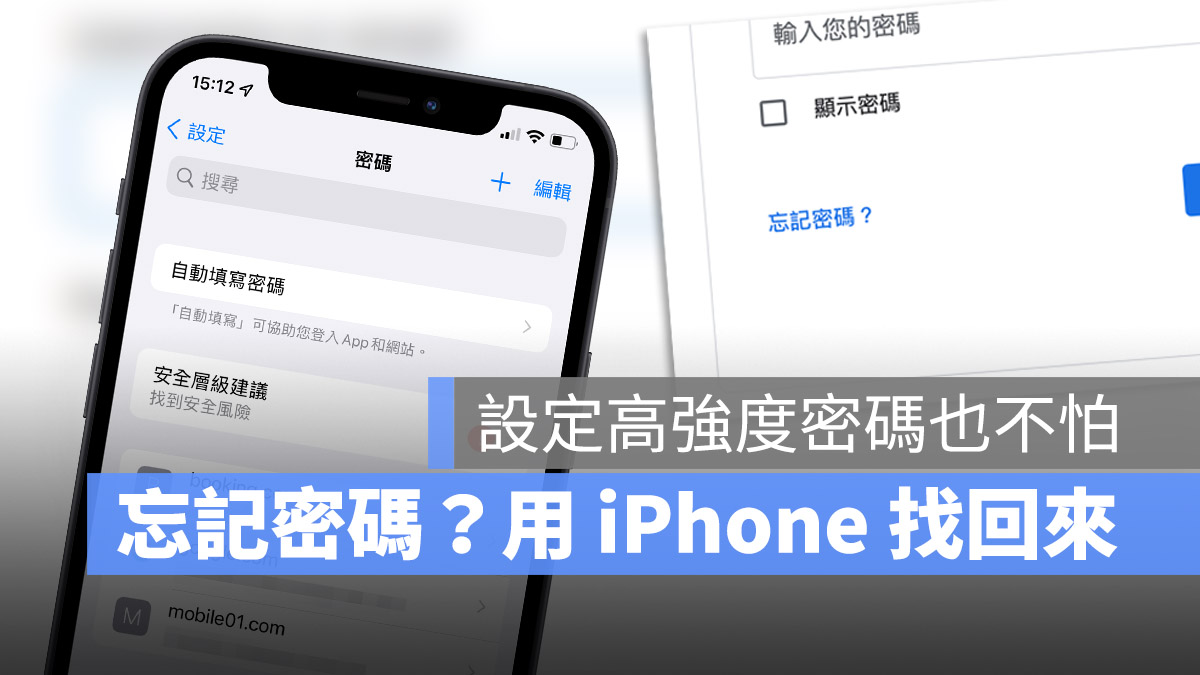
iPhone 或 Mac 上設定的 密碼 忘記了怎麼辦?密碼強度設定的太強卻記不起來很困擾?今天這邊就要教大家如何利用 iPhone 來幫忙記住密碼,或是查詢自己在每個網站用的密碼是什麼。
不知道大家有沒有那種經驗,就是在 iPhone 或是 Mac 上使用 Safari 時,很依賴密碼自動輸入功能,每次系統都會自動幫我們輸入存在 iCloud 的密碼,但如果換到 PC 或是在其他電腦、手機,因為平常沒有在手動輸入,所以容易 忘記密碼 是什麼,使用的又不是自己的設備,沒有登入自己的 Apple ID,所以也不會自動輸入密碼,這時該怎麼快速查詢忘記的密碼呢?
容易忘記密碼可以使用 iCloud 儲存、同步
如果容易忘記密碼,或是太過於依賴自動填寫功能,以至於沒有記住密碼的話,可以利用 iPhone 其實可以利用 iPhone 查詢,但是首先我們要先利用 iCloud 來儲存以及同步密碼,在 iPhone 或是 Mac 的 iCloud 設定中,將 iCloud 鑰匙圈的選項打開。
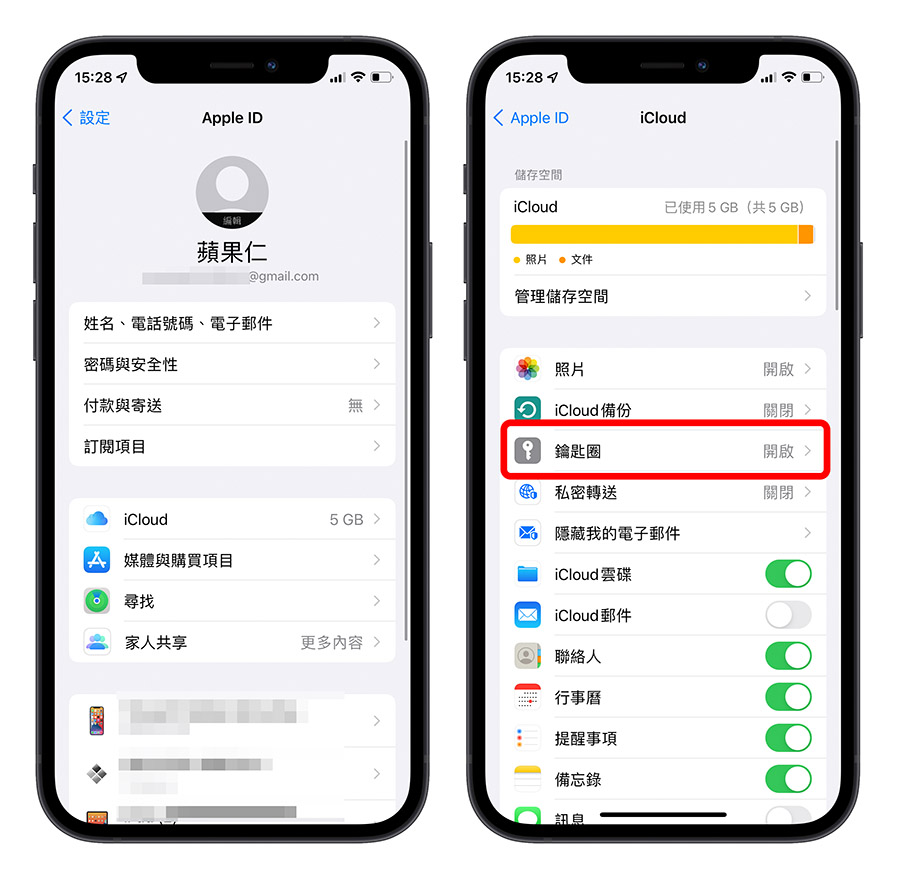
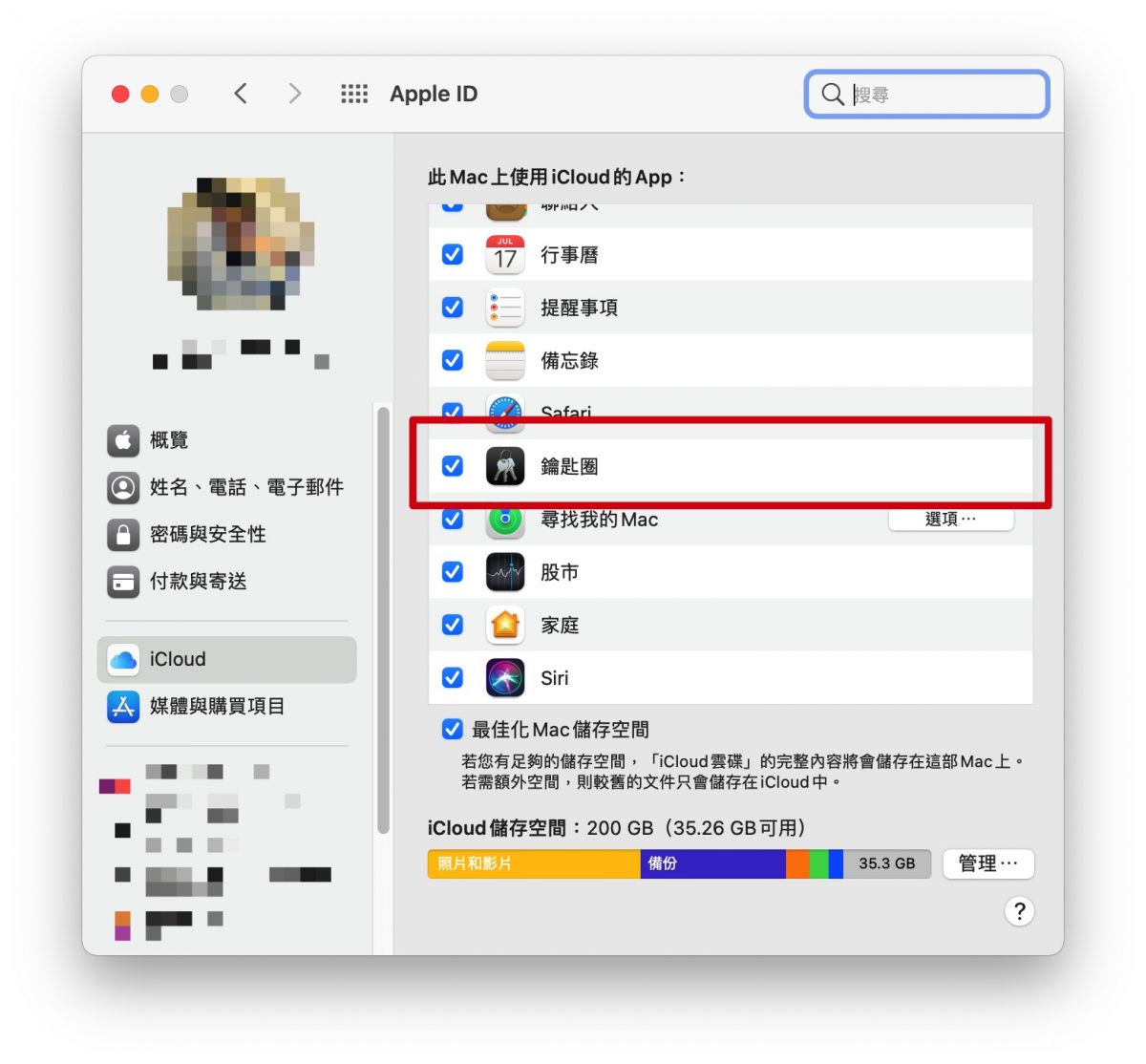
之後在 iPhone 或是 Mac 首次於 Safari 登入每個網站輸入密碼的時候,系統都會詢問你是否要將密碼儲存在 iCloud 中,這裡我們要選擇「儲存密碼」,這樣就能夠在 Mac 或是 iPhone 上同步密碼。
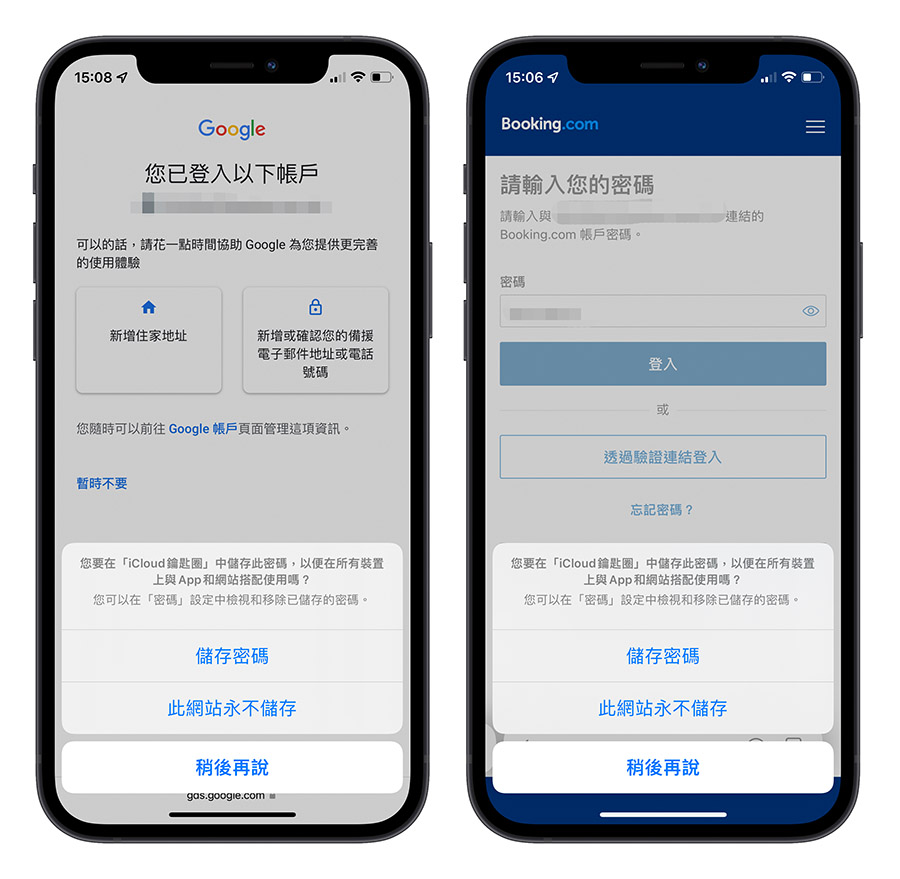
利用 iPhone 的「密碼」功能查詢忘記的密碼
完成上述的設定後,無論我們的密碼是在 Mac 上、iPad 上或是 iPhone 上建立的,在任何有登入相同 Apple ID 並且開啟 iCloud 鑰匙圈功能的設備,都能同步查詢得到 iCloud 鑰匙圈上儲存的密碼,不用擔心忘記。
所以如果今天我們使用朋友家的電腦,要登入自己的 Google 帳號,但是因為密碼設定的太強根本記不起來或忘記了,每次都是依賴自動填寫密碼功能輸入密碼怎麼辦?這時只要開啟 iPhone 的「設定」App,往下拉到「密碼」這個選項,然後通過 Touch ID 或是 Face ID 的驗證,就可以查詢到所有你儲存在 iCloud 的密碼。
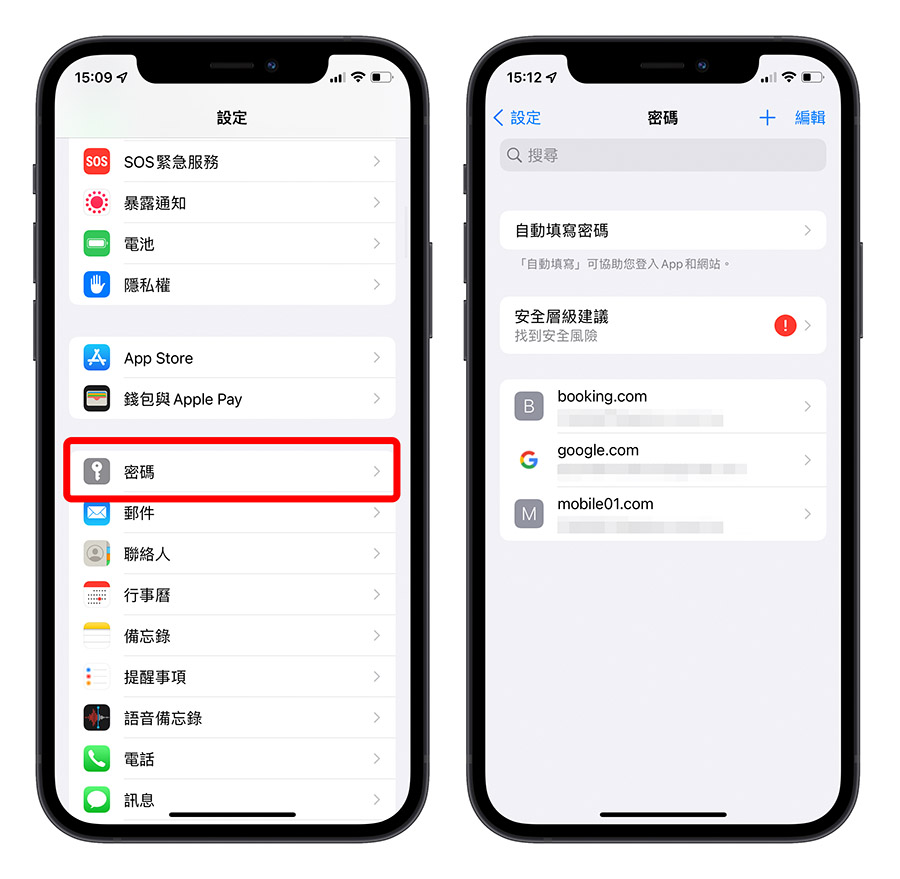
如果說面有太多密碼的話,可以直接在上方的搜尋列輸入網站主要的網址,例如 https://www.google.ocm.tw 只要輸入 google 就可以找出針對 Google 網站所設定的密碼,如果你的 Google 同時有很多不同的帳號密碼儲存在 iCloud 鑰匙圈中,每一個密碼的下方都會顯示這個是屬於哪個帳號,點進去後,就可以直接看到密碼是多少。
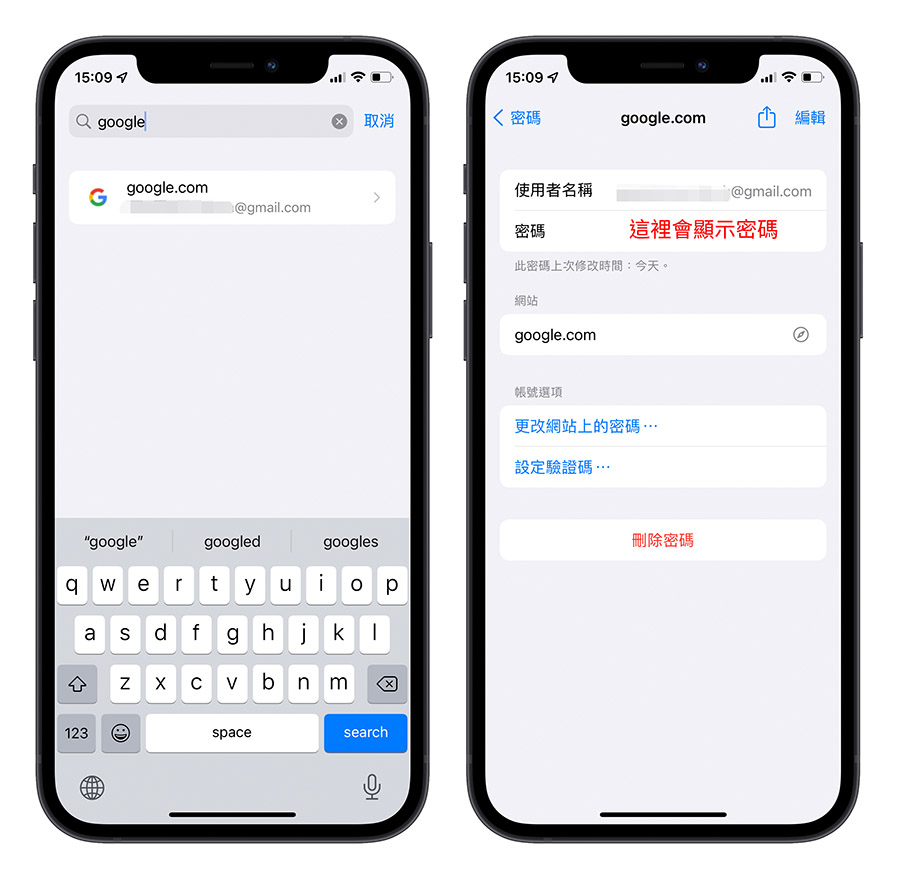
如果有沒有被儲存在這裡面的密碼,也可以利用「密碼」頁面右上角的「+」好自己把密碼存進來,利用這個方法這樣就可以解決想要設定高強度密碼保護帳號安全,但是卻害怕記不起來的困擾,如果未來設定了高強度的密碼需要在其他設備上登入帳號卻忘記的話,就可以利用隨身攜帶的 iPhone 查詢了,甚至不必再利用網站提供的「忘記密碼」寄送信件功能,有時候可能還會等不到….
延伸閱讀》
- 如何在 Chrome 自動填寫存在 Safari 的密碼?教你在 Chrome 同步 Safari 密碼
- iPhone 備忘錄忘記密碼打不開怎麼辦?教你如何設定、重置密碼
- 擔心密碼被竊了嗎?Microsoft Edge「密碼監視器」替你查哪些網站外洩你的密碼
